Sama seperti smartphone lainnya, Samsung juga memiliki fitur penguncian yang berguna untuk mengamankan HP dari orang-orang jahat. Dengan mengunci aplikasi, maka orang lain tidak akan mudah untuk membuka aplikasi tersebut.
Sebagai contoh, jika aplikasi WhatsApp tertentu maka orang lain tidak bisa melihat isi chat WhatsApp yang ada di dalamnya. Tidak hanya WhatsApp saja, aplikasi-aplikasi lain yang mengandung data pribadi sebaiknya dikunci saja bila tidak dipakai.
5 Cara Mengunci Aplikasi di HP Samsung

Setiap merek ponsel memiliki cara masing-masing untuk mengunci aplikasi. Tetapi, khusus untuk HP Samsung Anda bisa mengikuti cara berikut ini:
1. Menggunakan Fitur Bawaan
Samsung mempunyai fitur bawaan yang bisa Anda manfaatkan untuk menglock aplikasi. Seperti ini cara menggunakannya:
- Buka menu Pengaturan atau Settings.
- Selanjutnya klik menu Lock Screen and Security.
- Berikutnya pilih menu Other Security Settings.
- Cari menu PIN Windows.
- Klik tombol supaya kunci aplikasinya menjadi aktif.
- Pilih PIN atau pola. Klik Done.
- Tunggu Recent Applications Key.
- Klik ikon PIN.
- Klik Start untuk mengaktifkan. Tunggu sampai aplikasi terkunci.
2. Menggunakan Aplikasi S Secure
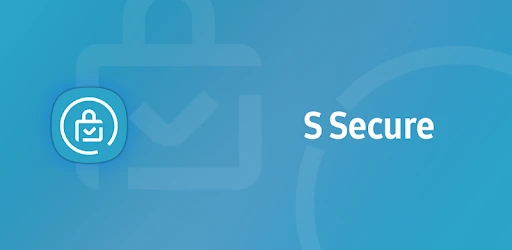
S Secure merupakan aplikasi khusus untuk mengunci aplikasi hingga Wi-Fi khusus pengguna Samsung. Jadi, jika HP Anda bukan Samsung, maka Anda tidak dapat memakainya.
Berikut ini cara mengunci aplikasi di Samsung menggunakan aplikasi S Secure:
- Download dan install terlebih dahulu aplikasi S Secure di Google Play Store.
- Setelah itu buka aplikasinya lalu klik opsi lock and mask app
- Ubah tombol off menjadi on
- Pilih opsi app lock type
- Atur mode pengamanan yang ingin Anda terapkan
- Klik panah untuk kembali ke halaman sebelumnya
- Masuk ke menu locked apps dan klik tombol add
- Tambahkan aplikasi yang ingin amankan atau kunci. Jika ingin mengunci WhatsApp, maka pilihlah aplikasi WhatsApp
- Klik tombol done.
3. Melalui Aplikasi Secure Folder
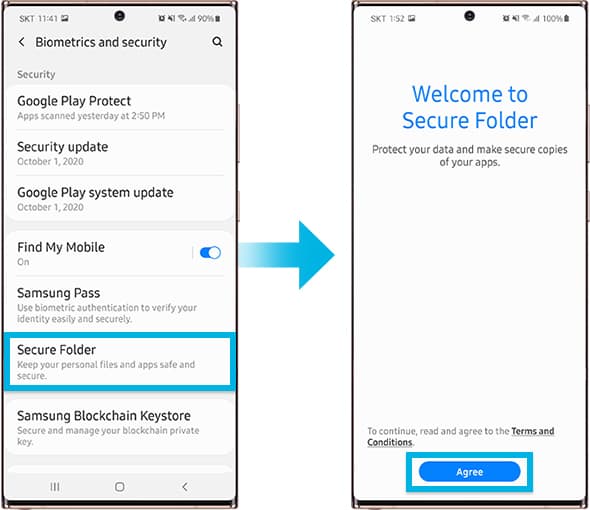
Anda juga dapat mengunci aplikasi pada ponsel Samsung melalui aplikasi Secure Folder. Selain ada di Google Play Store, aplikasi ini juga ada di Samsung Galaxy Store.
Adapun cara mengunci aplikasi Samsung menggunakan Secure Folder adalah sebagai berikut:
- Download terlebih dahulu aplikasi Secure Folder lalu install.
- Jika sudah, silakan buka aplikasinya.
- Pilih “Settings” lalu klik “Biometrics and security”.
- Klik “Secure Folder” lalu pilih “Agree” di layar splash.
- Masuk ke akun Samsung Anda.
- Pilih “Lock Type, Pattern, Pin, atau Password”
- Masukkan jenis kunci aplikasi.
- Pilih “Secure Folder” dari aplikasi dan klik “Add apps”.
- Klik “Lock and exit” pada sudut kanan atas.
- Akan muncul pesan singkat yang memperlihatkan Secure Folder sekarang terkunci.
- Akses Secure Folder untuk mengetahui apakah aplikasi ini meminta jenis kunci yang dipilih sebelumnya atau tidak.
- Masukkan pattern, PIN, password, atau opsi scan keamanan biometrik.
- Pin aplikasi akan dilepas.
4. Melalui Aplikasi LOCKit
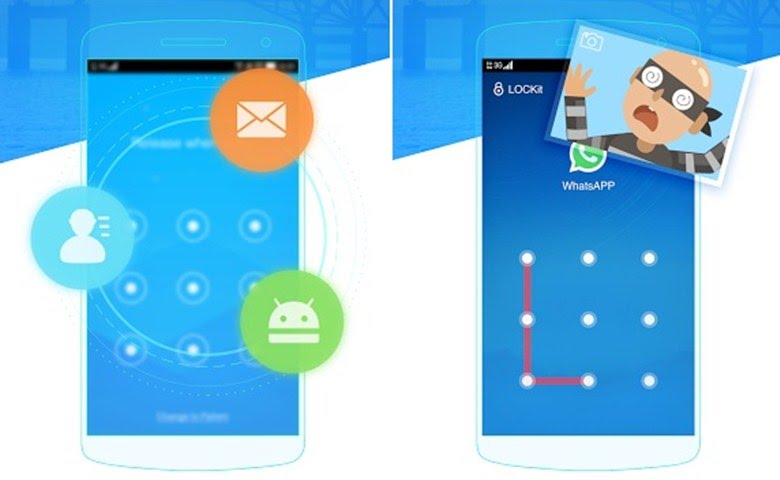
LOCKit merupakan salah satu pengunci layar sekaligus aplikasi yang bisa Anda terapkan pada ponsel Samsung. Tersedia berbagai mode penguncian mulai dari pola, PIN, hingga sidik jari.
Ini dia cara mengunci aplikasi di smartphone Samsung menggunakan aplikasi LOCKit:
- Download dan install aplikasi LOCKit di Google Play Store lalu buka aplikasinya.
- Jika sudah, pilih salah satu mode penguncian yang Anda inginkan.
- Selanjutnya, Anda harus mengisi pertanyaan keamanan.
- Tambahkan aplikasi apa saja yang ingin Anda kunci.
- Klik protect.
- Selanjutnya, masuk ke dalam Accessibility, lalu pilih LOCKit dan tekan On.
5. Smart App Lock
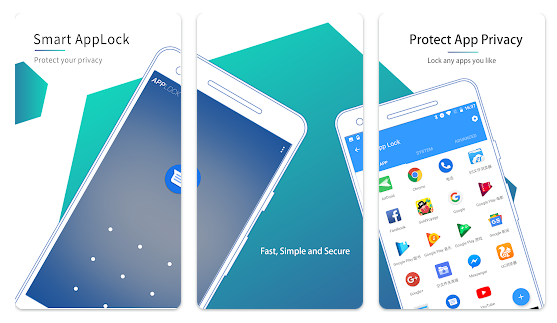
Sama halnya seperti LOCKit, Smart App Lock juga merupakan aplikasi pihak ketiga yang bisa Anda manfaatkan untuk mengunci aplikasi, termasuk itu HP Samsung.
Bagaimana cara menggunakannya? Silakan ikuti langkah-langkah berikut ini:
- Download dan install terlebih dahulu aplikasi Smart App Lock di Google Play Store.
- Silakan buka aplikasinya.
- Lock Screen and Security.
- Klik menu Setting.
- Pilih Password and Pattern Setting.
- Masukkan Password yang akan Anda gunakan.
- Pilih aplikasi yang ingin dikunci
- Pilih Lock Type jika Anda ingin memilih kunci pola lainnya.
Itulah dia beberapa cara mengunci aplikasi di HP Samsung. Dengan melakukannya, privasi Anda menjadi lebih terjaga.
